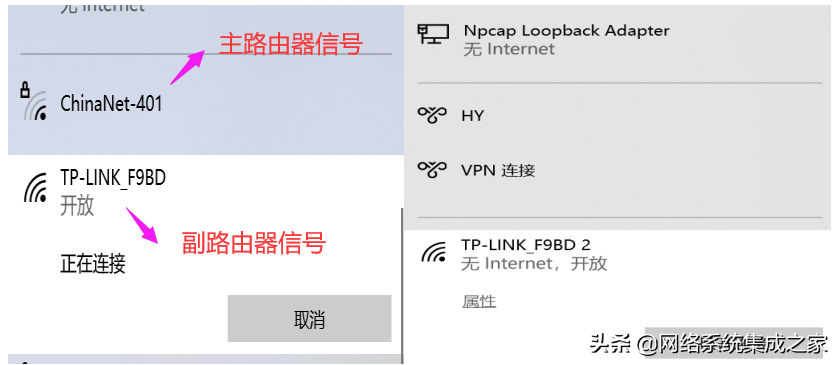6、打开"无线设置 5GHz"——"无线安全设置",设置与TL-WDR4310 A 5GHz频段相同的无线安全,安全类型选择"WPA-PSK/WPA2-PSK",加密算法选择"AES"并输入与TL-WDR4310 A在5GHz频段相同的PSK密码,点击"保存"并重启设备,如下图所示。

步骤三、修改TL-WDR4310 B管理IP地址,避免与无线路由器A的管理IP相同产生冲突。
打开TL-WDR4310 B的设置页面(默认192.168.1.1),打开菜单"网络参数"—"LAN口设置"将IP地址改为"非192.168.1.1"(本例中修改为192.168.1.2),点击"保存",如下图所示。

步骤四、关闭TL-WDR4310 B DHCP服务器,保留主路由(此例中主路由为TL-WDR4310 A)的DHCP服务器。
打开TL-WDR4310 B的设置页面(默认192.168.1.1),打开菜单"DHCP服务器",选择"不启用",点击"保存"并重启路由器,如下图所示。

重启之后进入TL-WDR4310 B管理界面(此例为192.168.1.2),打开菜单"运行状态",查看"无线状态 5GHz"的"WDS状态"显示"成功",如下图所示。

此时TL-WDR4310A和B在5GHz频段的WDS就已经设置完成了,2.4GHz和5GHz的无线终端设备均可使用TL-WDR4310的无线信号进行上网。